- 在女人上面怎么成为真正的男人 1个简单易行的方法揭秘 男人必看! 帮助用户解决问题
- PDF转MP4视频完整教程:2025最新转换方法与软件推荐 常用软件
- 微信小视频去Logo教程(采取遮盖、淡化、马赛克、裁剪方式):RemoveLogoNow软件使用方法 视频转换器
- APE文件分割教程:整轨转分轨的详细方法与步骤 视频转换器
- 3D视频制作终极指南:红蓝/红青/并排等特效制作教程(附软件推荐) 视频转换器
- PDF怎么合成长图?两种方法实现PDF长图漫画一键生成 视频转换器
- MP3怎么转换成MIDI?两种方法实现音频到MIDI的一键转换 视频转换器
- 专业无损音乐播放器指南:DFF/DSF格式解析与转WAV/FLAC/APE教程 视频转换器
- U盘启动盘如何提取ISO?教你提取ISO镜像文件的详细方法 电脑应用
- 如何将我的填加好友二维码放到一个视频上面 也就是视频加图片或二维码 视频转换器
- 合并多个视频,并且同时可以进行多个这样的合并项,可是去掉了原来的界面合并打勾 视频转换器
超简单的文字mg动画制作 图形不断变化最终出现文字内容的动画效果制作
狸窝 复制 收藏 保存到桌面 快速找教程方案 反馈需求 社会主义核心价值观 在线客服 马上注册 升级VIP
今天是二十四节气的大雪,看样子天气是要变凉了,大家出门要注意保暖哟!又是周五啦,给大家分享一种很好玩的文字动画效果,这种文字动画效果是图形不断变化最后展示出完整的文字内容,也算是一种特别特别简单的mg文字动画了。MG通常翻译为动态图形或者运动图形,动态图形指的是随时间流动而改变形态的图形,是影像艺术的一种。特别复杂炫酷的MG动画可是要花费大量的时间金钱精力去实现的,那么小编这里就分享一种简单的小动画,可以用来制作片头标题动画。
下方是小编的制作效果,文字内容、字体样式等可以自行设置:
首先点击上方给出的链接,将我们今天需要用到的工具下载安装好,这款工具的功能还是特别强大滴,安装起来也很方便快捷,这么强大的操作工具还是值得花时间去安装使用滴!安装完成后双击桌面上的图标运行应用程序,会弹出下图所示界面,点击“新建合成组”:
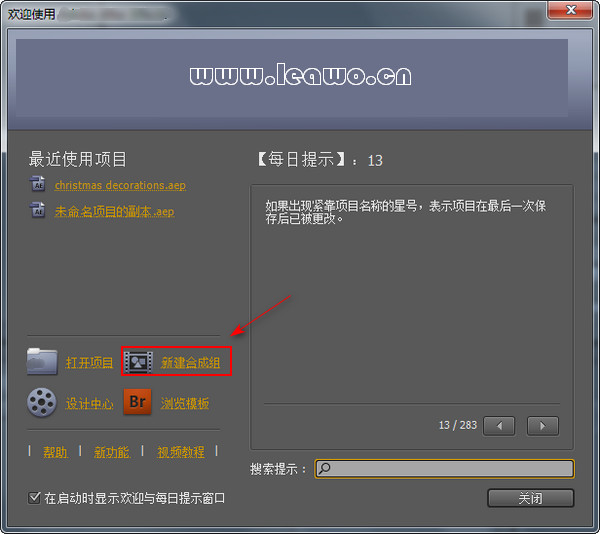
此时看到‘图像合成设置’界面,最上方的合成组名称可以另起一个名称,虽然小编觉得这个名称用处不大!在其下方的预置处可以自行选择,视频编辑新手们就保持默认设置,或者根据小编下图所示设置;视频宽高自行设置。然后就是最下方的‘持续时间’设置,一般这种小动画有五秒左右就足够了:
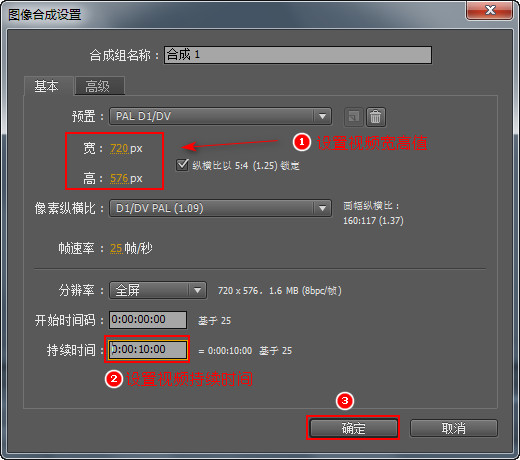
点击下图步骤一处的“T”字母按钮,然后在画面中划出文字显示区域;双击文字框区域,输入文字内容;然后全选文字内容;在界面右侧单击步骤二处的‘文字’,默认显示的是文字设置界面;根据个人喜好设置字体样式、字体大小、颜色等参数:

文字样式设置好之后,鼠标右键单击步骤一处文字层显示的文字内容,注意是点击源名称处的文字内容,不要点到其他位置去了;在弹出来的选项中单击“从文字创建形状”,这时会自动隐藏文字层,新建出一个轮廓线字图层:
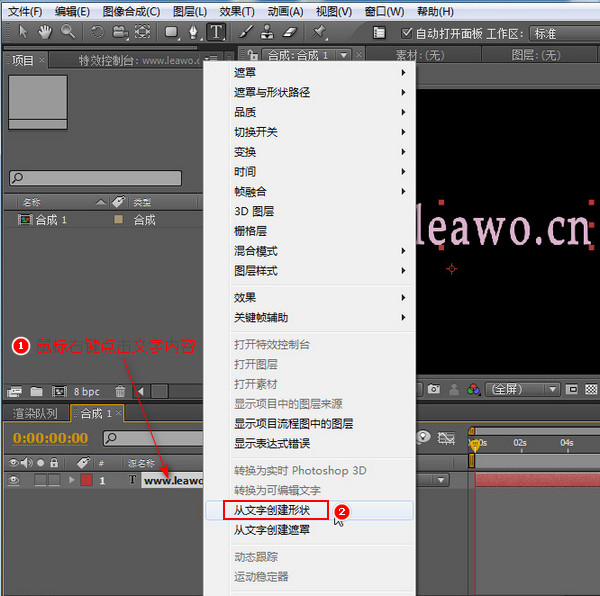
单击下图步骤一处的小三角形按钮展开轮廓线字图层;然后单击步骤二处的‘添加’右侧的圆形小按钮,在显示的选项中单击选择‘修整路径’。这个步骤还是挺简单的,添加了修整路径之后我们暂时还看不出动画效果,接着往下操作就是了!
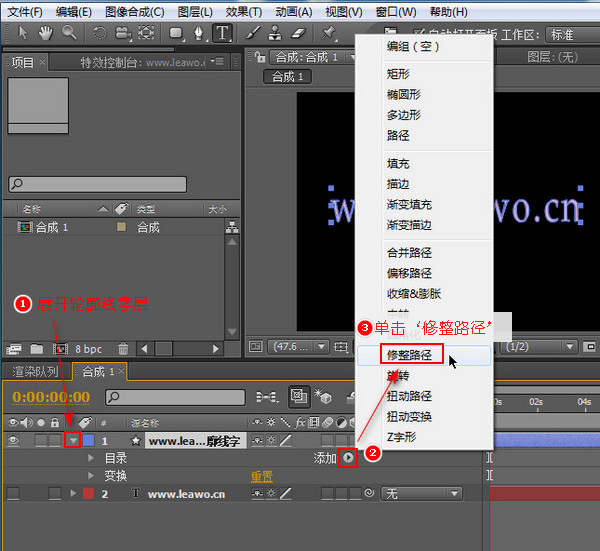
此时我们来添加动画效果。首先在下图步骤一处将进度条拖至左侧0秒处;单击‘修整路径1’左侧的小三角形按钮展开修整路径的设置界面;单击步骤三处‘结束’左侧的小按钮;将‘结束’的数值设置为0%,这个设置就给0秒处添加了一个关键帧:

上一步骤使0秒的时间点文字不显示,此时我们将进度条向右拖至文字完全显示的时间点,小编这里设置3秒时文字完全显示,于是将进图跳拖至3秒的时间点;然后将修整路径1的结束数值调整到100%,可以单击数值后直接输入数值,也可以单击并向右拖动数值至100%:

为了让画面更美观一些,小编这里给文字下方加一条擦除出现的直线。鼠标右键单击界面左下方空白处;选择“新建”—“形状图层”;然后单击下图步骤三处的钢笔工具按钮;在画面中的文字下方单击两个点,会自动连成一条直线;这一步骤可以先将进度条拖到文字完全显示的时间点再操作:
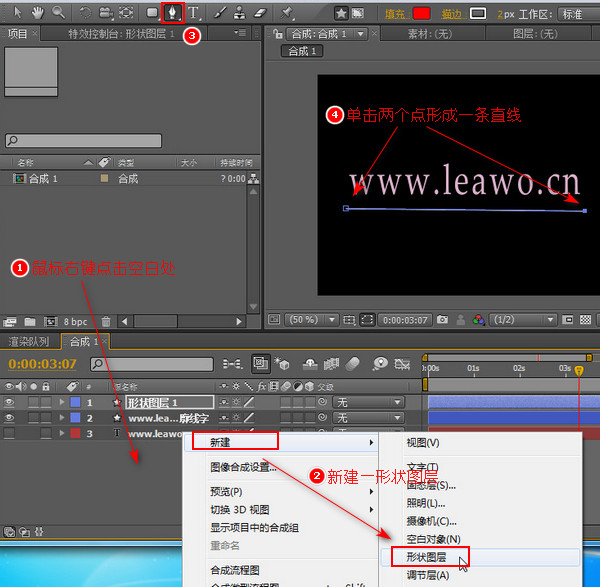
直线的擦除出现动画就很好设置了,单击下图步骤一处的形状图层1左侧的小三角形按钮;再单击步骤二处的‘添加’右侧的圆形小按钮,同样给直线添加‘修整路径’。由此可以看出,其实直线动画的设置跟文字动画的设置步骤是差不多的:
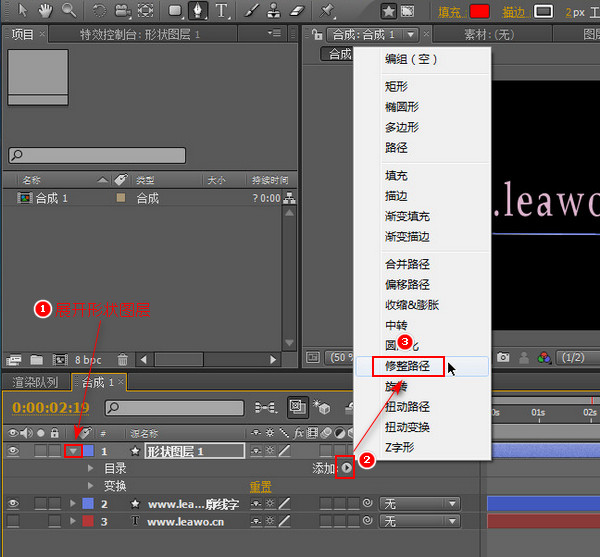
单击界面左上方的指针按钮可拖动直线两端修改直线的位置,修改位置前一定要先选中形状图层,并且拖动直线两端的小按钮修改位置;然后将进度条拖至0秒处;依次展开形状图层1的‘目录’—‘形状1 ’—‘修整路径1 ’;单击步骤三处的‘结束’左侧的小按钮,将结束数值设置为0%:
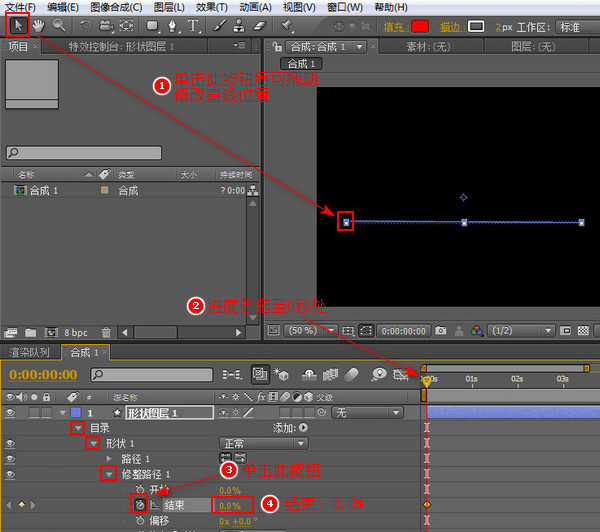
同样的,我们将时间轴上的进度条拖动到直线完全显示的时间点,小编这里设置文字完全显示的同时直线也完全显示,也就是3秒的时间点;然后在下图步骤二处将修整路径1的结束数值设置为100%,这样直线的关键字就设置好了;在路径1右侧的两个小按钮可以设置直线擦除方向:
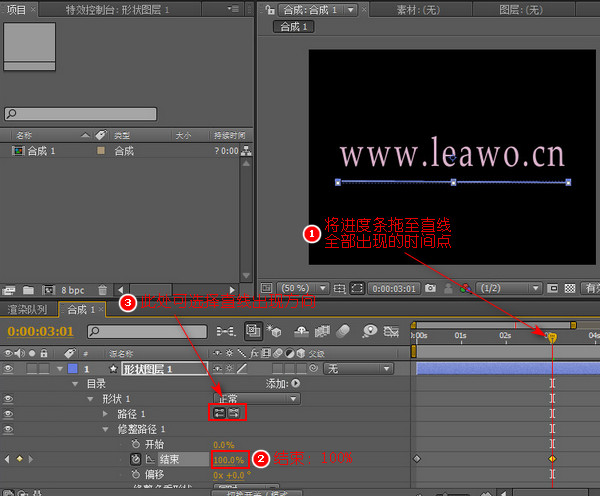
除了拖动时间轴上的进度条来查看动画效果,我们还可以敲键盘的空格键来预览整体动画效果;设置完成后单击界面上方菜单栏处的“图像合成”按钮;在显示的下拉列表中点击“添加到渲染队列”:
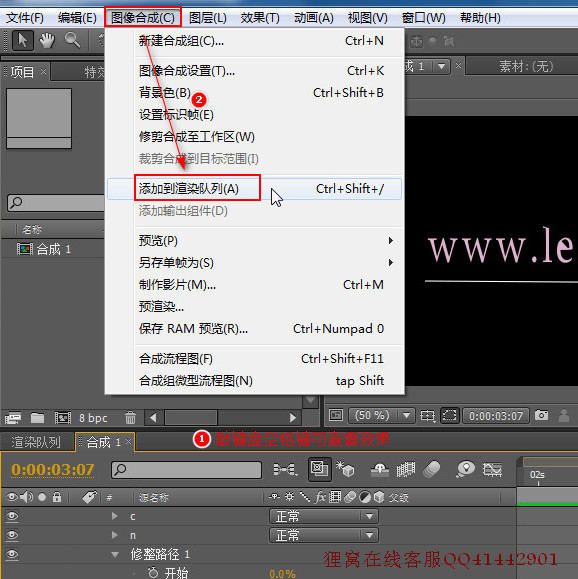
此时在界面最下方显示了渲染队列,对于渲染设置和输出组件的设置,视频编辑新手就直接保持默认设置吧!不过输出位置还是要设置一下滴,点击下图步骤一处的橘色文字,此时弹出一个‘输出影片为’的小窗口,选择输出目录并设置文件名,最后点击“保存”:
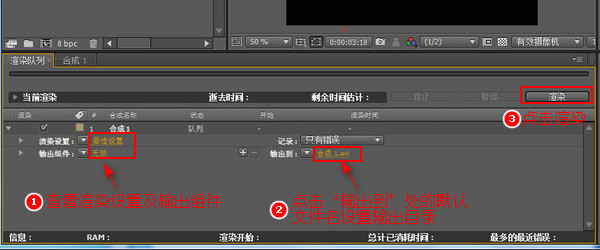
好啦,整体步骤就是这些,为了让动画更好看些,可以添加进视频片段来作为背景,记住视频图层要放在文字层下方哟,而且视频片段尽量短些,也可以新增固态层并设置渐变色来当做背景。
这里输出的动画视频格式只能是avi格式,所占空间较大,所以这款工具比较适合制作一些几秒钟的小动画!另外想要其他视频格式的话可以用咱们的狸窝全能视频转换器进行转换。
笑话段子:
儿子:爸爸,我不想写作业。
爸爸:我给你讲个故事。美国和前苏联进行空间竞赛,双方都遇到了一个问题,如何在无重力条件下写字。于是美国人花大价钱研制了无重力圆珠笔,前苏联人就用了铅笔。这说明,你就是跑到太空也得把作业做完!
相关文章:
滚动字幕制作
http://www.leawo.cn/space-5015878-do-thread-id-75049.html
pdf转MP4
http://www.leawo.cn/space-5015878-do-thread-id-75071.html
批量给视频添加相同水印
http://www.leawo.cn/space-5015878-do-thread-id-75097.html
视频添加可移动gif水印
http://www.leawo.cn/space-5015878-do-thread-id-75112.html
http://www.leawo.cn/space-5015878-do-thread-id-75049.html
pdf转MP4
http://www.leawo.cn/space-5015878-do-thread-id-75071.html
批量给视频添加相同水印
http://www.leawo.cn/space-5015878-do-thread-id-75097.html
视频添加可移动gif水印
http://www.leawo.cn/space-5015878-do-thread-id-75112.html
资源推荐:
画面眩晕效果 制作3D文字动画 文字扫光效果 4张照片加背景音乐制作视频 婚礼电子相册制作 边播视频边加字幕 视频无损截取 图片去水印 两张图片重叠显示 图片保留局部有颜色 照片重影效果制作 图片去噪点 视频分屏效果制作
狸窝是帮助用户解决问题 提供教程解决方案 在这个过程中有使用我们自己开发的软件 也有网上找的工具 只要帮助用户解决问题就好!在这个过程中我们的教程方案写作老师比较辛苦 有时为了一个教程要试验测试好几天及连续加班多日, 而大家的赞赏是一种肯定和表扬 不在于多少|打赏随意|只要你开心, 更像征一种鞭策和鼓励!!!
